- 印刷する
日付範囲について
アナリティクス エディターのコンテキスト ペインの「日付範囲」に表示される時間範囲の意味
アナリティクス エディターには、3種類の日付範囲があります:
- カレンダー範囲:カレンダー範囲:現在の日付と時刻を基準にして簡単に時間を計算します。例えば、「今日」、「現在の週」、「過去30日間」などがあります。
- 固定範囲:不変の時間枠に基づいて範囲を作成します。特定の期間にこだわる場合は、この方法が適している。
- 相対レンジ:時間と共に移動する範囲を作成します。これらの範囲は、カレンダー範囲に含まれない時間範囲が必要な場合に便利です。また、別の時間枠との相対的な範囲にも便利です。例えば、30日前から15日前までの範囲です。
カレンダー範囲
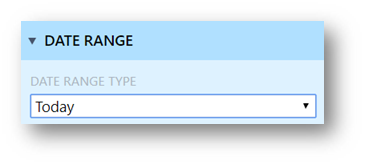
Today範囲は、現在日を参照する時間範囲として機能します。この範囲は、午前0時(12:00または0000)から現在の時刻(完了日、作成日、または更新日に基づく)までのデータを取り出します。
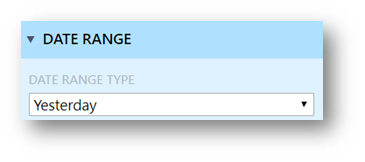
Yesterdayは、前日のデータを参照します(完了日、作成日、または更新日に基づく)。これは、前日の始まりから終わりまで(午前0時から午前0時まで)を参照します。
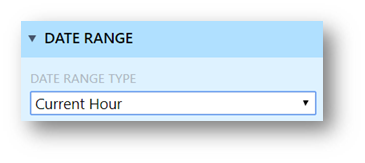
現在の時間範囲は、現在の時間から最後の時間までの情報を提供します。例えば、現在が12時18分の場合、分析は過去18分間のデータを表示します。
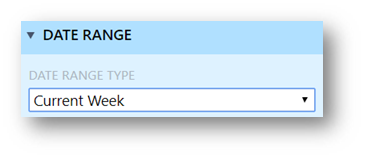
現在週」は、現在時刻から週の始まり(月曜午前0時)までの間に作成されたデータを示します。
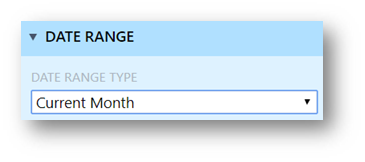
同様に、「現在の月」は、現在の月の初めから現在の曜日と時刻までのデータを指します。(完了日、作成日、更新日に基づく)
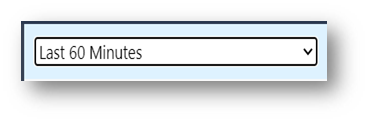
Last 60 Minutesフィルターは、過去1時間のデータを取り込みます。
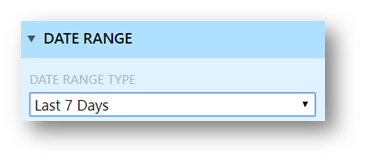
直近7日間の範囲は、現在の日時から直近7日間を指します。
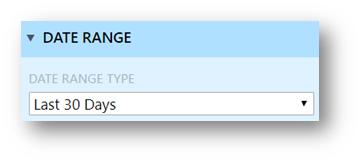
過去30日間」は、現在の日時から過去30日間を参照します。
固定範囲

特定のデータに関心がある場合は、固定範囲を選択できます**:日付範囲。**このオプションでは、表示する範囲の開始と終了を選択できます。この場合、分析では、2019/12/05の日の始まりと2019/12/09の日の終わりの間のデータをチェックしています。
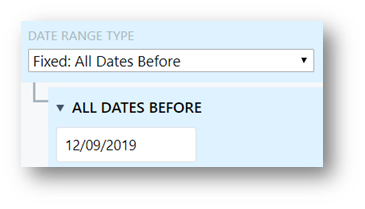
別の固定オプションでは、ここで設定した日付より前の日付をフィルターすることができます。この例では、Fixed:All Dates Beforeは、2019/12/09以前のすべてのデータを表示します。
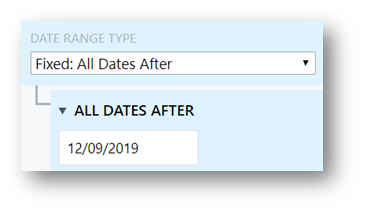
固定:All Dates Afterは、選択した日付より後のデータを表示します。
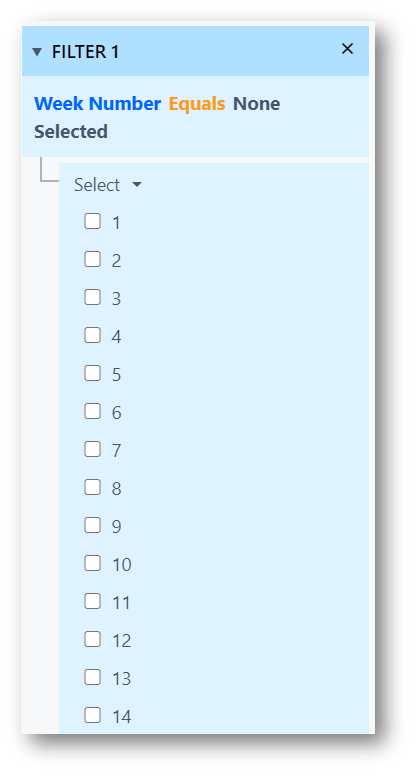
また、完了が記録された週番号で設定されたデータのみを表示するフィルターオプションもあります。
相対範囲
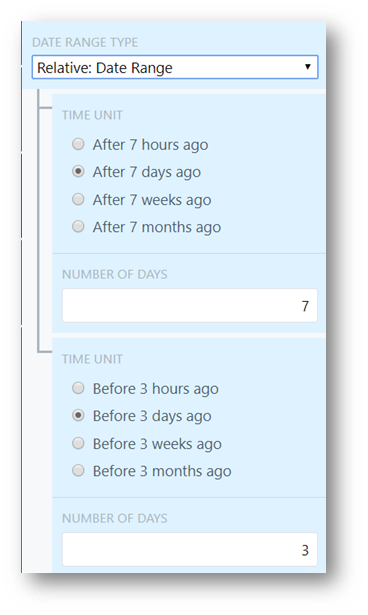
相対:日付範囲」は非常に便利な日付範囲オプションです。このオプションでは、分析がチェックする時間や、現在日からの相対的な時間を設定できます。この例では、分析は7日前から3日前までの間の情報のみを表示するようにデータをフィルタリングします。これを拡張して、たとえば前月(60日前から30日前まで)をチェックすることもできます。
過去24時間や、他の範囲には含まれないが重要な期間を表示することもできます。
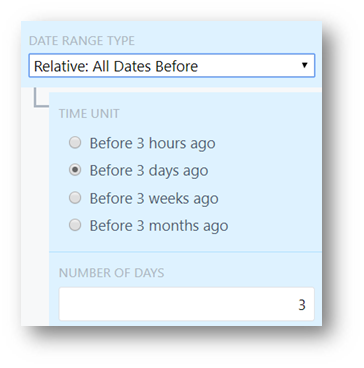
相対:All Dates Beforeは、固定オプションとは異なり、時間の経過とともにデータがシフトします。この場合、現在の日付から相対的に3日前以前のデータのみが表示されます。
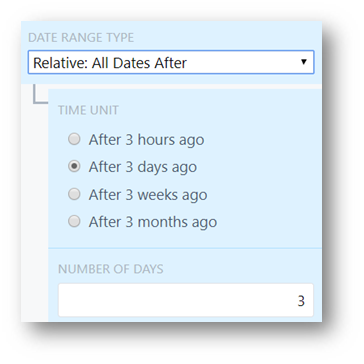
相対:All Dates Afterは、X時間/X日/X週/X月以降に入力されたデータのみを表示するようにデータをフィルタリングします。この例では、過去3日以内のデータのみが表示されます。このデータも時間の経過とともに変化します。
この範囲は、過去7日間(1週間)または過去365日間(1年間)の分析を確立するのにも便利です。
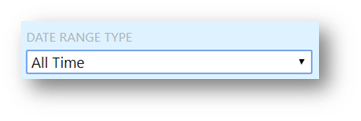
最後に、利用可能な範囲は「All Time」である。このオプションは、収集されたすべてのデータを表示します。
お探しのものは見つかりましたか?
community.tulip.coで質問を投稿したり、他の人が同じような質問に直面していないか確認することもできます!

